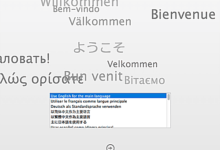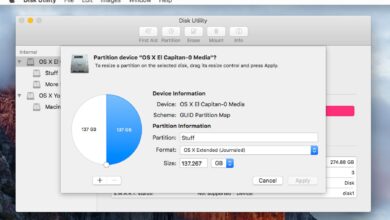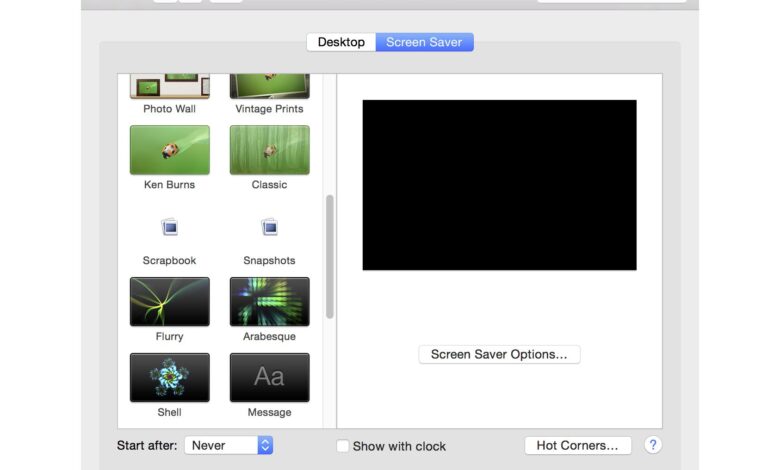
Apple fournit une variété d’économiseurs d’écran avec macOS, mais de nombreux autres sont disponibles auprès de développeurs tiers.
Il est très facile d’ajouter un écran de veille tiers à votre Mac. Beaucoup d’entre eux comportent un installateur intégré, mais si ce n’est pas le cas, vous pouvez toujours installer le nouvel économiseur d’écran manuellement.
Contenu
Installation manuelle d’économiseurs d’écran
L’installation d’un nouvel économiseur d’écran peut se faire en quelques étapes simples. Si vous pouvez glisser et déposer un fichier, vous pouvez installer manuellement un écran de veille.
Tout d’abord, faites glisser l’écran de veille téléchargé vers l’un des deux endroits suivants :
- /Bibliothèque/Screen Savers/: Les économiseurs d’écran stockés ici peuvent être utilisés par n’importe quel compte utilisateur sur votre Mac. Un nom de chemin commençant par / indique que le fichier est stocké sur votre disque de démarrage, en commençant par la racine. Ouvrez votre démarrage, recherchez le Bibliothèque puis localisez le dossier Économiseurs d’écran dossier. Faites glisser l’économiseur d’écran que vous avez téléchargé dans ce dossier.
- ~/Bibliothèque /Economiseurs d’écran/: Les économiseurs d’écran stockés à cet endroit ne peuvent être utilisés que par le compte d’utilisateur courant. Le tilde (~) qui figure au début du nom du chemin d’accès représente votre répertoire personnel. Par exemple, si votre répertoire personnel s’appelle tom, le chemin d’accès sera /Users/tom/Library/Screen Savers/. Le tilde n’est qu’un raccourci vers le répertoire personnel de votre utilisateur actuellement connecté. Placez les économiseurs d’écran dans ce dossier pour qu’ils ne soient accessibles qu’à.
Comment installer des économiseurs d’écran en toute simplicité
La plupart des économiseurs d’écran Mac sont intelligents ; ils savent comment s’installer. Lorsque vous avez fini de télécharger un économiseur d’écran, vous pouvez l’installer automatiquement en quelques clics : Il vous suffit de localiser le fichier de l’écran de veille dans le répertoire où il a été téléchargé – généralement le dossier Downloads – et de double-cliquer sur le fichier. Cela ouvrira le programme d’installation intégré.
La plupart des installateurs vous demandent si vous voulez installer l’écran de veille pour tous les utilisateurs ou seulement pour vous-même. Faites votre choix pour terminer l’installation. Vous pouvez maintenant sélectionner et configurer les options pour le nouvel écran de veille.
Comment supprimer un économiseur d’écran
Si vous souhaitez supprimer un économiseur d’écran, retournez à la page Bibliothèque > Économiseurs d’écran et il suffit de faire glisser l’écran de veille vers le dossier Poubelle dans le Dock.
Il est parfois difficile d’identifier l’économiseur d’écran par son nom de fichier. Dans certaines versions du système d’exploitation macOS, il existe un moyen simple de supprimer un économiseur d’écran.
-
Lancer Préférences du système.
-
Sélectionnez Bureau et économiseur d’écran.
-
Sélectionnez le Economiseur d’écran onglet. Dans le volet de gauche se trouve une liste des économiseurs d’écran installés. Sélectionnez en un pour afficher un aperçu dans le volet de droite.
-
Si c’est l’écran de veille que vous souhaitez supprimer, cliquez avec le bouton droit de la souris sur le nom de l’écran de veille dans le panneau de gauche et sélectionnez Supprimer dans le menu contextuel.